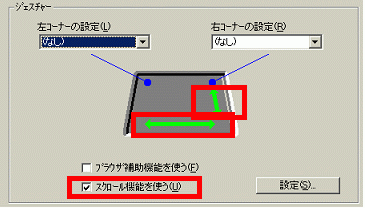Q&Aナンバー【1706-6427】更新日:2006年12月22日
このページをブックマークする(ログイン中のみ利用可)
[Alpspoint] ジェスチャー機能について教えてください。
| 対象機種 | 2006年夏モデルBIBLO、他・・・ |
|---|---|
| 対象OS |
|
 質問
質問
「Alpspoint」(フラットポイント)のジェスチャー機能について教えてください。
 回答
回答
ジェスチャー機能とは、フラットポイントの左上、右上をタッピングすることによって、簡単にアプリケーションを起動させたり、その他の操作を行う機能のことです。ジェスチャー機能の設定については、次を順番にご覧ください。
お使いのWindowsによって操作が異なります。



ジェスチャー機能の設定には次の4つがあります。4つの設定の詳細は次のとおりです。(Windows XPの画面で説明をします。)
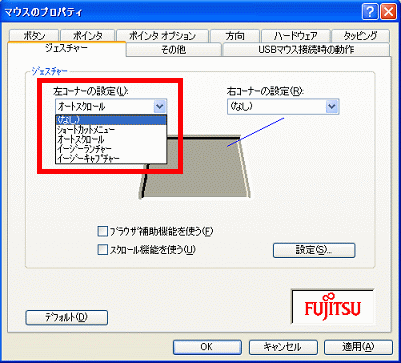
左コーナーの設定もしくは右コーナーの設定を「ショートカットメニュー」に設定してフラットポイントをタッピングすると、マウスで右クリックをしたときと同じ動作をします。

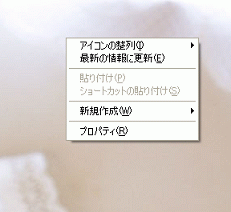
左コーナーの設定もしくは右コーナーの設定を「オートスクロール」に設定してフラットポイントをタッピングすると、マウスポインタ自体がオートスクロールをするときのマウスポインタになります。その点を中心に、スクロールしたい方向へマウスポインタを少し移動させると、その方向の端まで自動的にスクロールします。
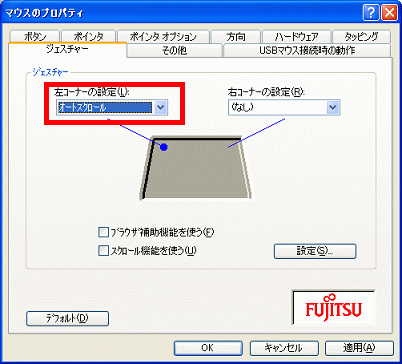
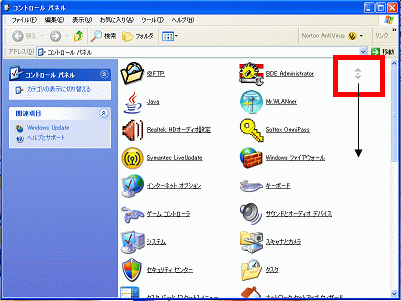
左コーナーの設定もしくは右コーナーの設定を「イージーランチャー」に設定してフラットポイントをタッピングすると、「イージーランチャー」画面が表示されます。「イージーランチャー」とは、アプリケーションを登録しておいて簡単に起動できるようにしたり、簡単に画面を閉じたり、最小化したりするための機能です。
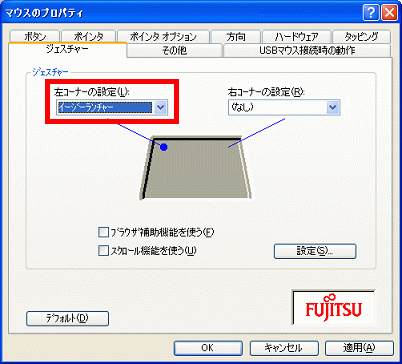
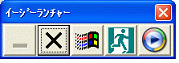

「イージーランチャー」にアプリケーションを追加するには、次のQ&Aをご覧ください。
 [Alpspoint] ジェスチャー機能の「イージーランチャー」にアプリケーションを追加する方法を教えてください。(新しいウィンドウで表示)
[Alpspoint] ジェスチャー機能の「イージーランチャー」にアプリケーションを追加する方法を教えてください。(新しいウィンドウで表示)
左コーナーの設定もしくは右コーナーの設定を「イージーキャプチャー」に設定してフラットポイントをタッピングすると、「イージーキャプチャー」画面が表示されます。「イージーキャプチャー」とは、ペイントを起動せずに簡単な絵を描いて、起動中のアプリケーションに貼り付ける機能です。
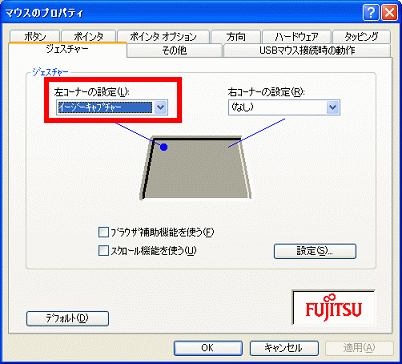
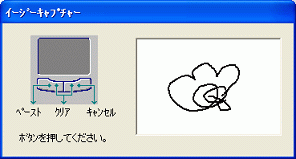

「イージーキャプチャー」では、キャンパスのサイズや線の種類、オプションなどを設定できます。設定の場所は「マウスのプロパティ」の「その他」タブにある「イージーキャプチャーの設定」ボタンをクリックします。
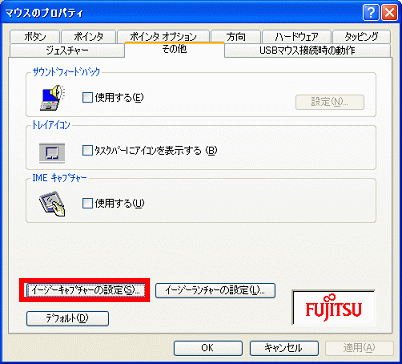
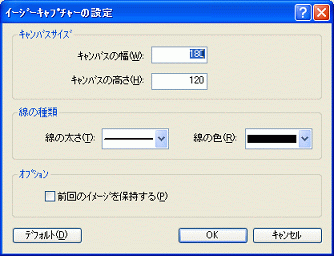
フラットポイントの上端に指を合わせて左右に動かしたときに、ブラウザの「進む」「戻る」の動作を行うときはチェックします。
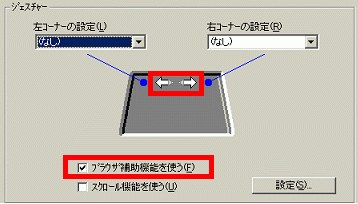
フラットポイントの右端、下端に指を合わせて上下または左右に動かしたときに、スクロール機能を使用するときはチェックします。
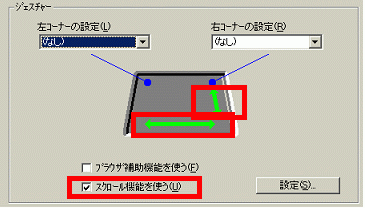
「ジェスチャー」タブ画面を起動する方法
お使いのWindowsによって操作が異なります。

- 「スタート」ボタン→「コントロールパネル」の順にクリックします。
- 「プリンターとその他のハードウェア」をクリックします。「プリンターとその他のハードウェア」がない場合は、手順3.に進みます。
- 「マウス」をクリックします。
- 「マウスのプロパティ」画面が表示されます。「ジェスチャー」タブをクリックします。



- 「スタート」ボタン→「設定」→「コントロールパネル」の順にクリックします。
- 「マウス」アイコンをクリックします。マウスアイコンがない場合は「すべてのコントロールパネルのオプションを表示する」をクリックし、「マウス」アイコンをクリックします。
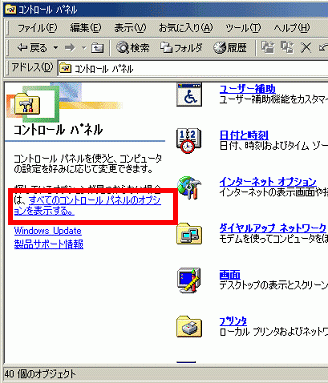
- 「マウスのプロパティ」画面が表示されます。「ジェスチャー」タブをクリックします。
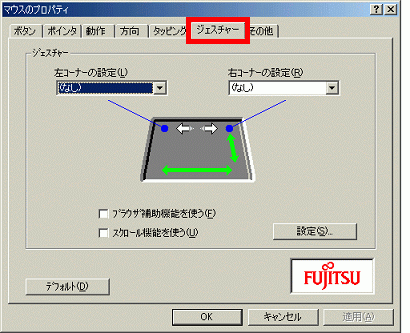
「ジェスチャー」機能の設定
ジェスチャー機能の設定には次の4つがあります。4つの設定の詳細は次のとおりです。(Windows XPの画面で説明をします。)
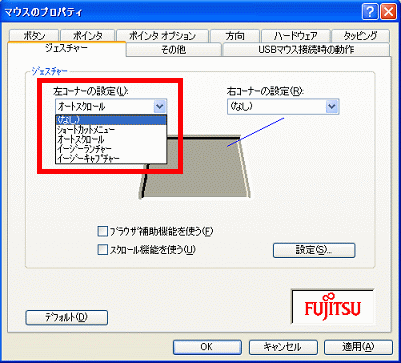
左コーナーの設定もしくは右コーナーの設定を「ショートカットメニュー」に設定してフラットポイントをタッピングすると、マウスで右クリックをしたときと同じ動作をします。

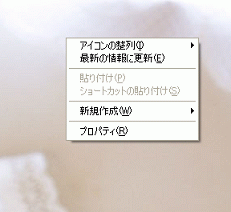
左コーナーの設定もしくは右コーナーの設定を「オートスクロール」に設定してフラットポイントをタッピングすると、マウスポインタ自体がオートスクロールをするときのマウスポインタになります。その点を中心に、スクロールしたい方向へマウスポインタを少し移動させると、その方向の端まで自動的にスクロールします。
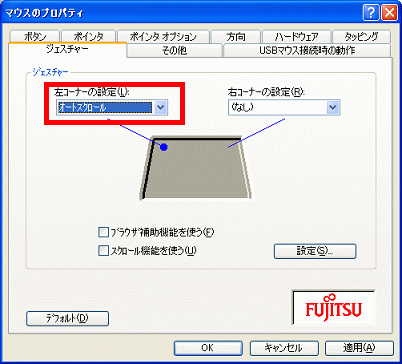
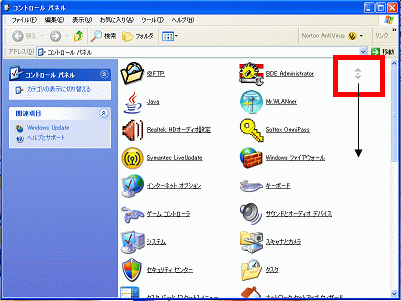
左コーナーの設定もしくは右コーナーの設定を「イージーランチャー」に設定してフラットポイントをタッピングすると、「イージーランチャー」画面が表示されます。「イージーランチャー」とは、アプリケーションを登録しておいて簡単に起動できるようにしたり、簡単に画面を閉じたり、最小化したりするための機能です。
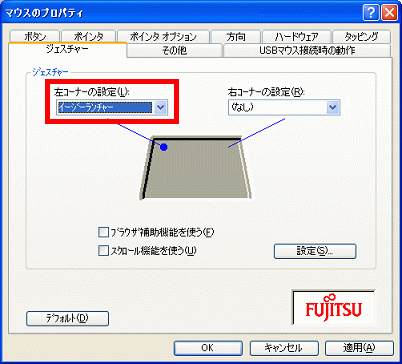
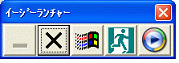

「イージーランチャー」にアプリケーションを追加するには、次のQ&Aをご覧ください。
 [Alpspoint] ジェスチャー機能の「イージーランチャー」にアプリケーションを追加する方法を教えてください。(新しいウィンドウで表示)
[Alpspoint] ジェスチャー機能の「イージーランチャー」にアプリケーションを追加する方法を教えてください。(新しいウィンドウで表示)左コーナーの設定もしくは右コーナーの設定を「イージーキャプチャー」に設定してフラットポイントをタッピングすると、「イージーキャプチャー」画面が表示されます。「イージーキャプチャー」とは、ペイントを起動せずに簡単な絵を描いて、起動中のアプリケーションに貼り付ける機能です。
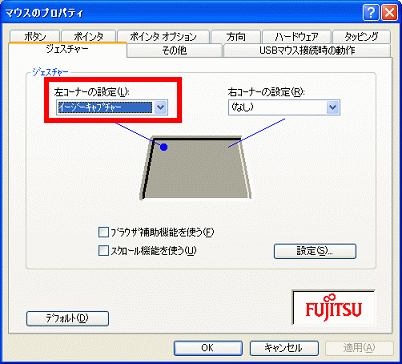
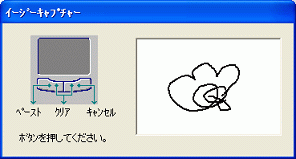

「イージーキャプチャー」では、キャンパスのサイズや線の種類、オプションなどを設定できます。設定の場所は「マウスのプロパティ」の「その他」タブにある「イージーキャプチャーの設定」ボタンをクリックします。
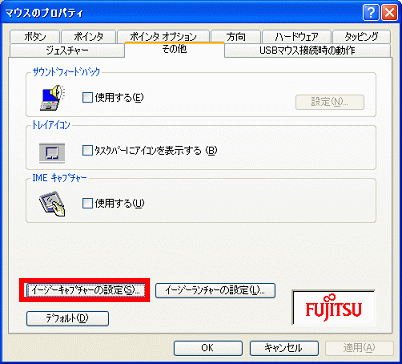
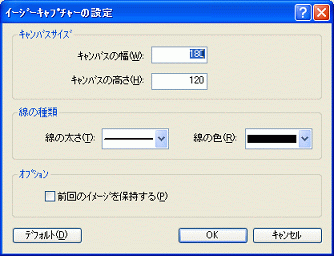
フラットポイントの上端に指を合わせて左右に動かしたときに、ブラウザの「進む」「戻る」の動作を行うときはチェックします。
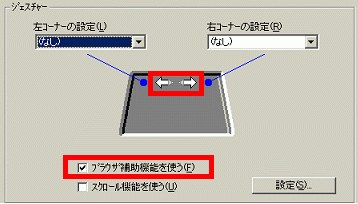
フラットポイントの右端、下端に指を合わせて上下または左右に動かしたときに、スクロール機能を使用するときはチェックします。